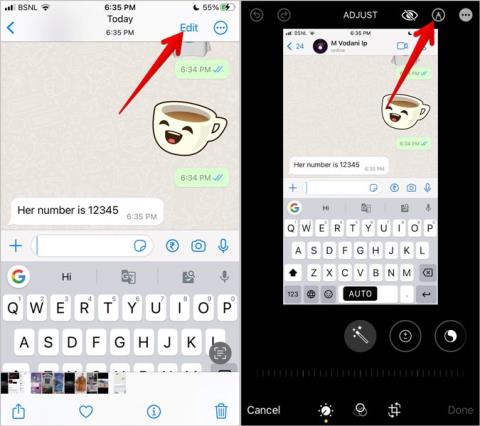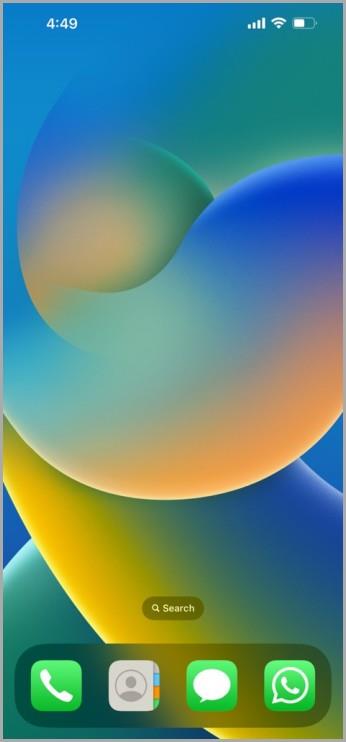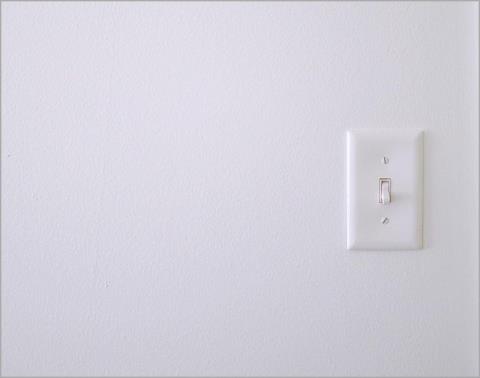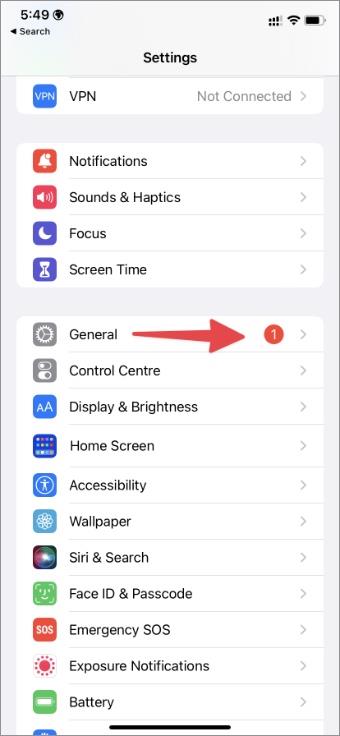A Sötét módban elakadt iPhone 8 legjobb megoldása

Az iPhone beragadt sötét módba? Íme, mit tehet, hogy iPhone-ja visszakapcsoljon világos módba.

Néha mindannyian használhatunk egy második monitort is, hogy hatékonyabbak legyünk munka közben. Például, amikor az egyik monitoron egy témát kutat, a másikon pedig ír. Játék az egyiken és chat a másikon . A legtöbbünknek már van számítógépe és iPhone-ja, de nem tudjuk, hogyan használhatjuk iPhone-unkat második monitorként Windows vagy macOS rendszeren. Ezt többféleképpen is elérheti. Így használhatja az iPhone-t második monitorként, miközben Windowson és MacBookon dolgozik.
Tartalomjegyzék
Az iPhone második monitorként való használatának előfeltételei
Egyes itt ismertetett alkalmazások vezeték nélkül működnek, így a stabil internetkapcsolaton, a Windowson vagy a Mac-en és az iPhone-on kívül valójában semmire nincs szüksége. Azonban semmi sem éri el a kábeles vagy vezetékes kapcsolat stabilitását, és nem is kerül olyan sokba. Szüksége lesz egy Lightning-USB típusú C vagy A kábelre. Már rendelkeznie kell egy olyannal, amelyet az iPhone töltésére használ.
A Windows-felhasználóknak telepíteni kell és meg kell nyitniuk az iTunes alkalmazást, hogy az itt felsorolt alkalmazások többsége működjön.
Ezzel együtt nézzük meg, hogyan csatlakoztathatja iPhone-ját MacOS vagy Windows PC-hez, és használhatja második monitorként.
Tipp: 2 ingyenes módszer az iPad második monitorként való használatára számítógépen
1. Duett kijelző
A Duet Display az Apple ökoszisztémájában kezdte meg működését, és segítette a felhasználókat az iPad és iPhone készülékek második monitorként való használatában. Most egy teljes megoldást kínál, amely Android és Windows rendszerrel is működik. A regisztrációs folyamat egyszerű, és alig van szükség beállításra. A Duet Display támogatja a vezetékes és vezeték nélküli kapcsolatokat is.

A Duet Display nemcsak tükrözi a képernyőt, hanem kiterjeszti is, így különböző feladatokat végezhet el, ahelyett, hogy ugyanazt az alkalmazást egy kisebb iPhone képernyőn nézné. Tetszik, hogy egyszerűen csúsztathatja és húzhatja a megnyitott ablakokat egyik képernyőről a másikra.
A prémium előfizetéshez távoli asztali funkciót kap, amellyel a világ bármely pontjáról távolról vezérelheti asztalát. A pixel felbontás nagyszerű, és nulla késést tapasztaltam a használat során.
Megjegyzés: A kijelző kiterjesztéséhez egyszerűen húzza az alkalmazást az ablak képernyőjének széle felé, és helyezze a kiterjesztett képernyőre. Tehát ha a Calc alkalmazás meg van nyitva a Windows rendszeren, húzza az ujját a képernyő szélére, és látni fogja az iPhone-on, a második monitoron. Ezután mozgathatja, és magán iPhone-ján dolgozhat rajta.

Most már meg van nyitva egy Calc alkalmazás az iPhone-omon, a második monitoromon, de nem látható a Windowson, az elsődleges monitoromon.
Előnyök:
Hátrányok:
A tervek évi 24,99 dollárról indulnak, de az élettartamra szóló tervet sajnos megszüntették . Használhatja a Duet tükrözésre, vagy használhatja az iPhone-t második monitorként nem kereskedelmi célokra az ingyenes verzióban, rövid ideig, de ez csak az alkalmazás tesztelésére és annak átérezésére jó.
2. Splashtop Wired XDisplay
A Splashtop Wired XDisplay egy másik platform-agnosztikus alkalmazás, amely könnyedén átalakíthatja iPhone-ját egy második, Windows és macOS PC-hez csatlakoztatott monitorrá. A Splashtop segítségével ismét tükrözheti és kiterjesztheti elsődleges monitorját, mind a Windows, mind a macOS rendszert. Azonban, ahogy a neve is sugallja, ehhez kábel kell. De a kábel használata nem rossz dolog. Valójában megbízhatóbb és stabilabb élményt nyújt az iPhone második monitorként való használata. Nincs késés.

Fent látható a Windows 11-es asztalom, megnyitva az iPhone-omon, a Splashtop felhasználói felülettel. Ez így néz ki.

Ellenőrizheti a képkockasebességet és a felbontást, de ez a használt monitor vagy képernyő típusától is függ. A maximális támogatottság 60 képkocka/mp 1080p-nél, a Splashtop pedig rendkívül könnyen használható kevéssel
Pozitívum, hogy teljesen ingyenes, ha nem érdekelnek a távoli képességek. A Splashtop különböző terveket kínál távoli dolgozók, ügyfélszolgálati szolgálatok és vállalkozások számára, ha kereskedelmi célokra szeretné használni.
Előnyök:
Hátrányok:
Töltse le a Splashtop Wired XDisplay-t
3. Spacedesk
Egy másik megoldás arra, hogy iPhone-ját második monitorlá alakítsa, miközben Windows PC-t vagy MacBookot használ elsődleges számítógépként. Az alkalmazás használata közben tükrözni tudtam a Windows 11 képernyőjét az iPhone-omon, azonban nem tudtam kiterjeszteni. A Spacedesk honlapja azonban említi a „kiterjesztést”. Lehet, hogy hiba vagy inkompatibilis illesztőprogram játszhat itt?

Előnyök:
Hátrányok:
A Spacedesk ingyenesen letölthető és használható minden platformon.
Tipp: 4 módszer a Chromebook második monitorként való használatára (ingyenes és fizetős)
4. ApowerMirror
Az ApowerMirror az egyik legrégebbi képernyőtükrözési alkalmazás mobil operációs rendszerekhez. Jóval a Duet Display megjelenése előtt létezett az ApowerMirror, amelyre a Windows- és Mac-felhasználók támaszkodtak, hogy iPhone-jukat tükrözzék a nagy képernyőn, vagy PC-jüket iPhone-on, mint második monitoron. Akár 4 eszközt is csatlakoztathat kábellel vagy vezeték nélkül. Néhány érdekes használati eset és szolgáltatás többek között a képernyőképek készítésének, a képernyő és a hang távoli rögzítésének lehetősége.
Előnyök:
Hátrányok:
A havi előfizetés 19,99 USD-tól kezdődik, de van életre szóló opciójuk is, amely mindössze 69,95 USD-ért kezdődik.
Az iPhone használata második monitorként
Ezek az asztali számítógépeken elérhető legjobb alkalmazások az iPhone képernyőjének tükrözésére és kiterjesztésére a termelékenység javítása érdekében. Legtöbbjük ingyenes próbaverziót kínál, ezért feltétlenül nézze meg őket, mielőtt előfizetne.
A Duet Display a legjobb, ha nem bánja az előfizetési árat. Gyönyörű, funkcionális és egyszerűen működik. Mindig. Ezenkívül olyan hasznos funkciókkal rendelkezik, mint a távoli kapcsolat. A Splashtop olyan asztali munkákhoz alkalmas, ahol valami ingyenesre, gyorsra van szüksége, és nem bánja a kábel használatát. Az ApowerMirror középen ül néhány kompromisszum mellett. Olcsóbb, mint az egyszeri tervekkel rendelkező Duet Display, de hiányzik a képernyőkiterjesztés sem.
Akárhogy is, most már módot kell adni arra, hogy iPhone-ját külső monitorként használja, kiterjesztve az asztali számítógép használatát. Van Androidod? Aztán van egy hasonló útmutatónk az Android felhasználók számára is . Ismerje meg, hogyan használhat Android telefont második monitorként asztali számítógépéhez.
Az iPhone beragadt sötét módba? Íme, mit tehet, hogy iPhone-ja visszakapcsoljon világos módba.
Szeretné megvédeni szöveges üzeneteit az illetéktelen hozzáféréstől? Így zárhatja le az üzenetek alkalmazását iPhone-ján jailbreak nélkül.
Olyan útmutatót keres, amely elmagyarázza az iPhone jelölőeszközök jelentését? Olvassa el a bejegyzést, hogy megismerje a Jelölőszerkesztő iPhone készüléken való használatára vonatkozó különféle tippeket.
Elmosódottnak tűnik az iPhone kamerája? Alkalmazza ezeket a hibaelhárítási tippeket a mögöttes probléma gyors megoldásához.
Ismerje meg, hogyan különbözik a widget-verem és az intelligens verem, és hogyan adhat hozzá, távolíthat el és szerkeszthet pillanatok alatt widget-veremeket iPhone-ján. Könnyűvé teszi a mozgást.
Íme, mit jelent a szolgáltatás szövege vagy ikonja az iPhone-on, hogyan lehet javítani a szolgáltatás hiányát és visszakapni a szolgáltatói jelet, és mit tehet és mit nem.
Problémái vannak az iPhone-on lévő névjegyposzterrel? Tekintse meg az iPhone-on nem működő névjegyposzter javításának leggyakoribb módjait.
Az Apple Music folyamatosan szünetel? Tekintse meg ezt a hibaelhárítási útmutatót arról, hogyan akadályozhatja meg, hogy az Apple Music véletlenszerűen leálljon zeneszámok lejátszása közben.
Újraindítja iPhone-ját úgy, hogy először kikapcsolja, majd újra bekapcsolja? Tanulja meg iPhone-ja egyszerű újraindítását, akárcsak egy Androidot.
Nem működik a Samsung TV távirányítója? Így használhatja Android vagy iOS telefonját a Samsung Smart TV egyszerű vezérléséhez.
Szeretné letiltani az olyan fókuszmódokat, mint a Ne zavarjanak, Vezetés, Személyes? Nézze meg a 12 módot a Fókusz kikapcsolására iPhone-on és iPaden.
Nem tudja telepíteni az iPhone-ról elérhető alkalmazásokat az Apple Watchon? Ismerje meg, hogyan javíthatja ki a forgás közben elakadt, alkalmazásokat nem telepítő Apple Watch-ot.
Szeretne pixelezni vagy elrejteni a kényes információkat egy képen az iPhone készüléken? Ismerje meg, hogyan lehet elmosni a kép egy részét iPhone készüléken 4 módon.
Ismerje meg, hogyan készíthet listát vagy ellenőrzőlistát az iPhone Notes alkalmazásban, hogyan szerkesztheti a listát, rendezheti és törölheti a listában szereplő elemeket, valamint hogyan oszthat meg jegyzeteket másokkal.
Így tilthatja le az iPhone kezdőképernyőjének alján található Spotlight keresőgombot az iOS 16 rendszerhez hozzáadott keresősáv eltávolításához.
Ne keresse fel iPhone-jával az Apple Care szolgáltatást mindaddig, amíg ezeket a módszereket nem használta az iPhone önmaga nem töltődő diagnosztizálására és kijavítására.
Gyakran újraindul az iPhone? Íme a legjobb módszerek annak javítására, hogy az iPhone újra és újra újraindul.
Folyamatosan késik vagy akadozik a YouTube alkalmazás Android vagy iPhone készülékén? Próbálja ki ezeket a hibaelhárítási tippeket a probléma megoldásához.
Szürkeárnyalatossá szeretné tenni az iPhone-t? Vagy szeretné megváltoztatni az iPhone-t szürkéről színre? Tekintse meg a szürkeárnyalatos be- és kikapcsolási módjainkat iPhone-on.
Nem csak a lejátszási lista borítóját módosíthatja bármilyen képpel, de az Apple Music előre elkészített borítókat is kínál, amelyek közül választhat. Így kell szerkeszteni
Az iPhone beragadt sötét módba? Íme, mit tehet, hogy iPhone-ja visszakapcsoljon világos módba.
Néhány a legjobb morzekód-alkalmazások közül iPhone-ra és iPadre, amelyek segítségével a szokásos morzekód-gyakorlatok alapján tanulhat, kódolhat, dekódolhat és akár játékokat is játszhat.
Szeretné megvédeni szöveges üzeneteit az illetéktelen hozzáféréstől? Így zárhatja le az üzenetek alkalmazását iPhone-ján jailbreak nélkül.
Az Apple Maps offline letöltése és használata iPhone-on
Olyan útmutatót keres, amely elmagyarázza az iPhone jelölőeszközök jelentését? Olvassa el a bejegyzést, hogy megismerje a Jelölőszerkesztő iPhone készüléken való használatára vonatkozó különféle tippeket.
Elmosódottnak tűnik az iPhone kamerája? Alkalmazza ezeket a hibaelhárítási tippeket a mögöttes probléma gyors megoldásához.
Ismerje meg, hogyan különbözik a widget-verem és az intelligens verem, és hogyan adhat hozzá, távolíthat el és szerkeszthet pillanatok alatt widget-veremeket iPhone-ján. Könnyűvé teszi a mozgást.
Íme, mit jelent a szolgáltatás szövege vagy ikonja az iPhone-on, hogyan lehet javítani a szolgáltatás hiányát és visszakapni a szolgáltatói jelet, és mit tehet és mit nem.
Így állíthatja be és használhatja az Action gombot az új iPhone 15 sorozaton. Számos olyan funkció van, amelyekhez natív módon hozzárendelheti.
Problémái vannak az iPhone-on lévő névjegyposzterrel? Tekintse meg az iPhone-on nem működő névjegyposzter javításának leggyakoribb módjait.